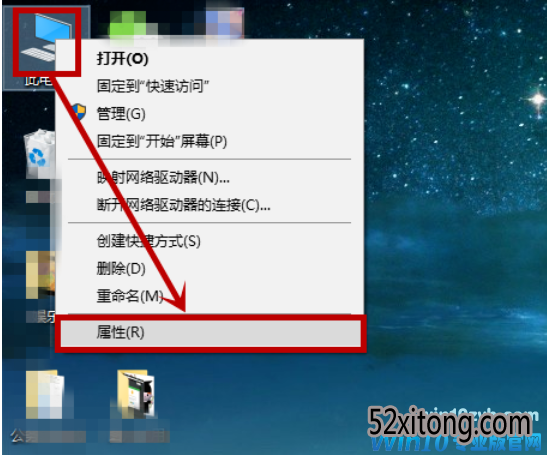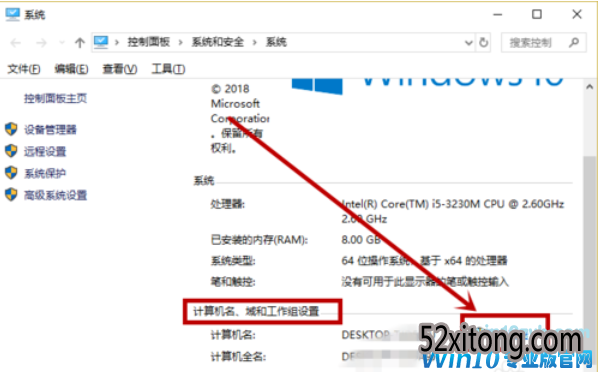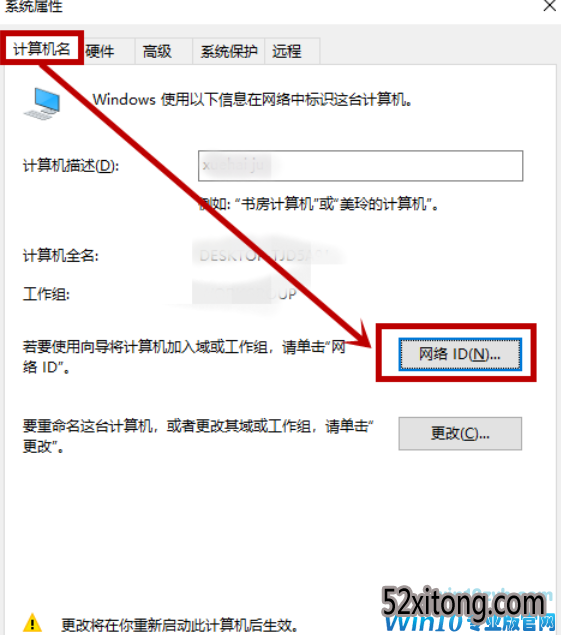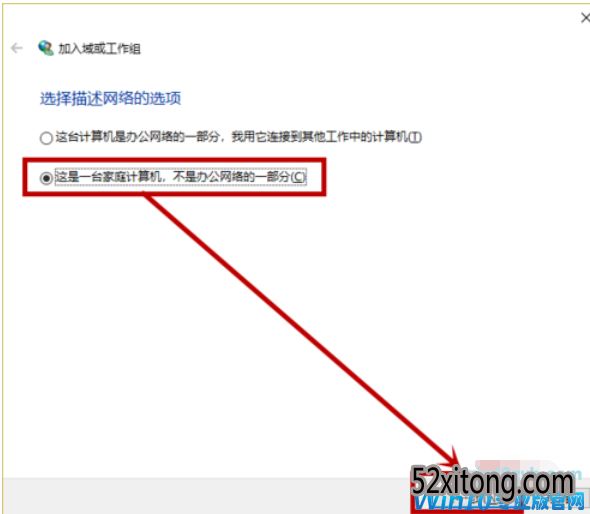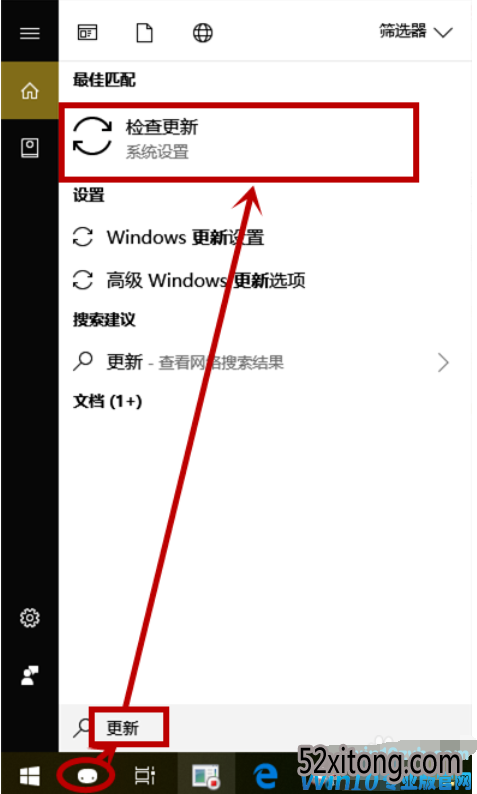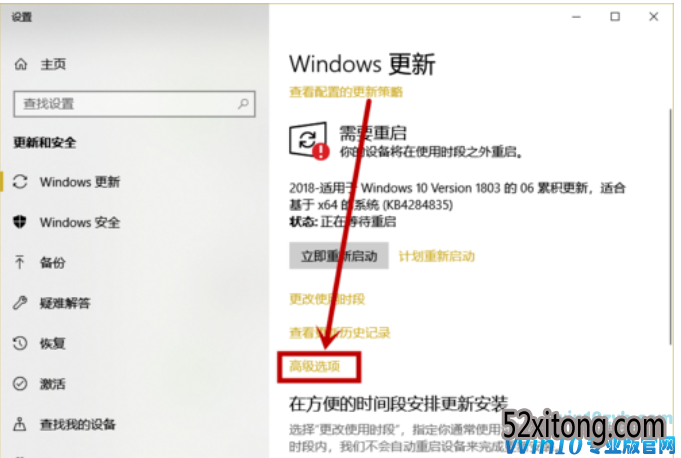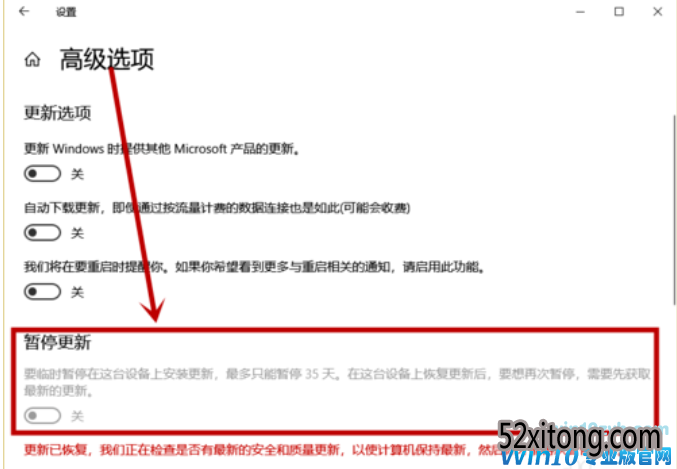windows10提示某些设置有你的组织来管理怎么办
发布日期:2018-11-17
作者:Win10正式版官网
来源:www.52xitong.com
自win10发布后,许多的用户也都将自己所使用的重装系统给升级到了win10这款重装系统。但win10经常也都会出现一些这样那样的问题,比如说有些时候会出现“某些设置有你的组织来管理”这样子的红色字体显得十分显眼,尤其是对于我们这些具有强迫症的人说会显得十分碍眼。这是怎么的一回事呢?接下来小编就来给大家讲解一下解决该问题的操作方法。
方法一:
1,桌面右击【此电脑】,在右键菜单选择【属性】选项
2,在打开的【系统】窗口,点击计算机名右边的【更改设置】选项
3,在打开的【系统属性】窗口,点击【计算机名】选项卡的【网络ID】选项
4,在打开的窗口选择【这是一台家庭计算机,不是办公网络的一部分】选项,然后点击【下一步】,再点击【完成】重新启动计算机就行了
方法二:
1,win10为了让客户不去禁止自动更新,添加了【暂停更新】选项,下面就加大家如何关闭:
点击任务栏的小娜图标,然后在搜索框输入【更新】,点击搜索到的【检查更新(系统设置)】选项
2,点击右侧【windows更新】下面的【高级选项】
3,在打开的【高级选项】窗口,点击并关闭【暂停更新】下面的按钮,如果是关闭的建议打开后再关闭
以上就是小编跟大家分享的windows10提示某些设置有你的组织来管理的解决方法了,希望对您有所帮助。